Vmware vSphere 5.5全新发布
- 格式:pptx
- 大小:2.49 MB
- 文档页数:17


技术规格及服务要求
1、软件产品清单:
2、技术规格:
2.1VMware vSphere Enterprise Plus服务器虚拟化软件
2.2 VMware vCops运营管理软件
3、资质要求:
1)本次竞价限在项目所在地注册的经销商或者在项目所在地有注册
分公司的经销商。
(提供相关证明文件,并加盖公章)。
2)经销商必须具备工业和信息化部颁发的计算机信息系统集成三级
或以上资质(提供相关证明文件,并加盖公章)。
3)经销商报价中应包含产品的全部安装、调试、验收、税费等全部
费用。
4)经销商在投标时必须提供VMware原厂开具的针对本项目的售后
服务承诺函原件。
5)经销商提供的软件许可必须是VMware原厂许可,非OEM许可,出
厂信息需注册为最终客户信息。
6)售后服务要求:由原厂工程师免费上门实施安装,提供原厂首次
现场安装调试及数据迁移指导服务。
项目验收阶段提供原厂服务确认函。
自双方签署最终验收合格报告后为设备保修期,保修期内原厂商免费提供1年标准售后服务支持及软件升级服务。

vSphere5.5+DRS+HA安装配置实例本文介绍使用VM workstation新建的4台虚拟主机,以此为基础平台,搭建vSphere 5.5环境,包括安装域控DC、安装ESXi5.5、安装Vcenter、使用第三方软件StarWind搭建iSCSI共享磁盘、在ESXi主机创建VM、测试vMotion功能、测试vSphere DRS、测试vSphere HA 等步骤及功能。
(本文叙述过程简略,因此仅作学习参考。
错误遗漏之处,还请各位自行研学改正。
)目录一、基础平台准备 (3)二、网络配置 (4)三、使用StarWind配置vStorage (5)四、在ESXi主机创建VM (21)五、VM克隆一个模版 (21)六、从模版部署虚拟机 (25)七、测试VM vMotion迁移功能 (30)八、DRS设置 (36)九、vSphere HA (45)一、基础平台准备硬件一台lenove T450本,i5-5200U ,8G内存,win7系统虚拟机:VMware workstation部署了4台虚拟机DC:1CPU,512M内存,20G硬盘VC:1CPU,1G内存,10G硬盘ESX01:2CPU,4G内存,10G硬盘(安装后将内存改为2G)ESX02:2CPU,4G内存,10G硬盘(安装后将内存改为2G)1、安装DC服务器,并安装AC配置DNS(系统使用2008 Enterprise)DNS(name:DC)地址:192.168.112.200域名:administrator:*********2、安装ESXi5.5ESXi5.5_01192.168.112.201root:11111111ESXi5.5_02192.168.112.202root:111111113、安装vCenter(平台仍选择2008Enterprise)vCenter(name:vc)192.168.112.210本地administrator:**********安装vCenter服务软件之前,需要加入域,否则安装提示错误安装时使用的域用户VM\john:**********(可以用域管理员)(1)先安装vCenter Single Sign-OnSSO管理员帐号administrator:**********(在登录Vclient时需要)Lookup Service URL:https://<SSO Machine FQDN Or IP>:7444/lookupservice/sdk(2)再安装vCenter Inventory ServervCenter Inventory Service URL:https://<Inventory Service Machine FQDN Or IP>:10443(3)最后安装vCenter servervCenter SSO管理员:输入以上创建的SSO用户使用Vclient登录时注意帐号权限,从非域登录vCenter默认用户名:administrator@vsphere.local密码:**********(安装SSO时的初始密码)登录时提示用户名密码错误多为SSO帐号问题所致,可以登录SSO Web Client重设帐号,当然这也需要安装SSO时的管理员帐号密码。
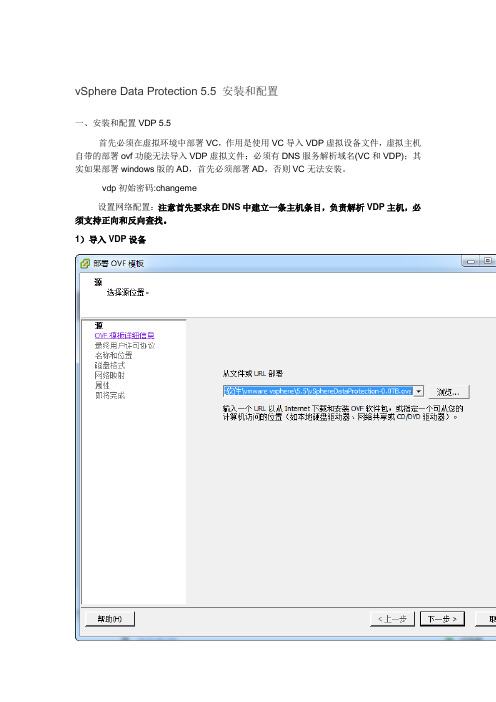
vSphere Data Protection 5.5 安装和配置一、安装和配置VDP 5.5首先必须在虚拟环境中部署VC,作用是使用VC导入VDP虚拟设备文件,虚拟主机自带的部署ovf功能无法导入VDP虚拟文件;必须有DNS服务解析域名(VC和VDP);其实如果部署windows版的AD,首先必须部署AD,否则VC无法安装。
vdp初始密码:changeme设置网络配置:注意首先要求在DNS中建立一条主机条目,负责解析VDP主机,必须支持正向和反向查找。
1)导入VDP设备2)初始化配置VDPhttps://ip:8543/vdp-configure注:IP是VDP的IP地址。
配置网络信息:选择时区设置密码密码长度为9,不能带有特殊字符。
VC注册vcenter完全域名:输入vc的完全域名或IP地址。
vdp许可证如果你具有高级版的许可证,可以输入此版许可证。
创建存储创建存储容量:0.5T、1T和2T。
存储容量确定之后将无法更改。
CPU和内存一般选择默认值即可。
可以配置“对存储配置运行性能分析”,并选择“如果成功,则重启该应用程序”。
点击下一步,系统会自动进行配置和初始化,完成之后点击确定。
系统启动大约需要30分钟。
完成初始化配置之后,VDP将自动进行重启。
3)备份虚拟机通过web client连接vCenter:https://vCenter-IP:9443/vsphere-client 。
在备份窗口中,选择新建备份功能。
选择需要备份的虚拟机。
备份计划:我选择每天。
保留策略:我选择30天。
以下可以看到创建的备份作业:。

1.VMware产品互操作性和升级兼容性确认
a)vCenter Server 5.5 U3升级到6.0 U3
b)ESXi 5.5 U3升级到6.0 U3
c)VDP 6.1.6兼容vCenter Server 6.0 U3
d)vCops5.8.5只支持到vCenter Server 6.0 U2
2.新Vmware vSphere系统资源要求
a)存储要求 - Windows版本
b)存储要求– Appliance
c)vSphere Client要求
3.升级顺序
a)一般先升级VMware产品(比如VDP、View、vCops),之后升级vCenter Server,
最后升级ESXi
b)升级之前,备份重要数据,备份重要虚拟机,比如vCenter Server虚拟机
c)更新许可,从5.x到6.x时,vCenter和ESXi会进入评估模式
d)升级存储(从5.x到6.x,是不需要升级存储的,如果从更低版本升级到6.x时,需
要升级存储)
e)升级虚拟机硬件版本、升级VMware Tools
4.vCenter Server升级截图
注意:使用连接到本地磁盘上的ISO,会造成升级vCenter过程中断并失败。
vCenter Server已经升级到6.0, ESXi的版本还是5.5
5.准备Update Manager
6.使用Update升级ESXi主机
7.使用ESXi安装光盘升级ESXi主机
8.升级后的步骤。

VCSA 5.5 图文安装教程安装环境:VMware WorkstationvSphere版本:5.5.0,2143872VCSA,即VMware vCenter Server Appliance 是预配置的基于Linux 的虚拟机,并针对运行vCenter Server 及关联服务进行了优化。
下载的VCSA是以OVF(3个文件)或OVA(单文件)形式保存的虚拟机模版。
通过导入VCSA模版,可以实现快速部署和配置vCenter服务组件。
安装好ESXi后,便可以使用vclient登陆ESXi,在ESXi主机上安装VCSA虚拟机。
1.部署VCSA模版在文件菜单中选择部署OVF模版项选择到本地存放的OVF模版文件或OVA模版文件模版详细信息,确认版本与ESXi一致自定义VCSA虚拟机的名称此处建议选Thin Privision,精简置备硬盘,按需使用,不占空间回顾虚拟机属性概述,需要更改虚拟机默认配置的话不勾选“部署后打开电源”点击“完成”开始部署部署完成再关闭左侧树形结构主机下多了一台虚拟机,右键编辑配置查看和修改虚拟机配置。
启动虚拟机打开控制台即KVM连接虚拟机显示启动完成后界面,如果网络内没有DHCP,第1项的URL将会是:https://0.0.0.0:5480/Login登陆修改IP,默认账户为root,默认密码vmware查看网络使用VMware自带的网络配置工具配置网络:输入/opt/vmware/share/vami/vami_config_net后回车调出菜单(也可以按照suselinux的网络配置方法设置网络,具体方法请自行上网查询)选6配置IP输入后确认自动回主菜单,选2配置网关,选3配置主机名选1退出命令网络配置完成后即可Exit退出登陆可以看到第一项的URL变成了配置的IP将第1项URL输入浏览器,登陆vc管理界面,忽略证书警告使用默认账户密码登陆接受最终用户授权许可客户体验改善计划,可以不加入,直接Next进行下一步选第一项使用默认配置,将把数据库和SSO软件都部署在本虚拟机中,且不安装AD域和时间同步。
vCenter Server 5.5.0a 发行说明VMware vCenter Server™ 5.5.0a | 2013 年10 月31 日| 内部版本1378901 vCenter Server Appliance 5.5.0a | 2013 年10 月31 日| 内部版本1398493 请查看发行说明以了解新增内容及更新。
发行说明内容本发行说明包含以下主题:∙新增功能∙vCenter Server 5.5 的早期版本∙国际化∙兼容性和安装∙本版本的升级∙VMware vSphere 的开放源组件∙产品支持注意事项∙已解决的问题∙已知问题新增功能此版本VMware vCenter Server 5.5.0a 包括许多已在已解决的问题部分中记录的缺陷修复。
vCenter Server 5.5 的早期版本vCenter Server 的功能和已知问题在各个版本的发行说明中均有描述。
要查看vCenter Server 5.5 早期版本的发行说明,请参见《VMware vSphere 5.5 发行说明》。
国际化VMware vSphere 5.5 提供以下语言的版本:∙英语∙法语∙德语∙日语∙韩语∙简体中文兼容性和安装ESXi、vCenter Server 和vSphere Web Client 的版本兼容性VMware 产品互操作性列表详细介绍了VMware vSphere 组件(包括ESXi、VMware vCenter Server、vSphere Web Client 和可选的VMware 产品)当前版本与早期版本的兼容性问题。
此外,在安装ESXi 或vCenter Server 之前,请查看VMware 产品互操作性列表以了解有关受支持的管理和备份代理的信息。
vSphere Client 和vSphere Web Client 打包在vCenter Server ISO 上。
您可以使用VMware vCenter™ 安装程序向导来安装其中一个客户端,也可以同时安装这两个客户端。
第一章升级说明1.1 VMware vSphere升级与更新的差异vSphere产品会对升级和更新加以区分,升级是指对软件进行重大更改,而更新是指对软件进行较小更改。
VMware产品的版本号包含两个数字,例如vSphere 5.5。
如果版本号中的任意数字发生变化,例如从4.1更改为5.0,或者从5.0更改为5.5,则表示对软件进行了重要改动,需要从先前版本进行升级。
如果某个版本的改动较小,则仅需要进行更新,并会通过更新编号来表示,例如vSphere 5.5 Update 2。
升级ESXi主机时,某些主机配置信息会保留在已升级的版本中,而已升级的主机可以在重新引导后加入已升级到相同级别的vCenter Server实例。
由于更新和修补不会对软件进行重大更改,因此主机配置不受影响。
1.2 VMware vSphere升级背景基于已经安装的vSphere 5.0的基本版本升级到vSphere 5.5 Update2的版本,以避免已经可能存在的相关bug,具体问题可以参见具体各个组件的的release notes。
本次升级主要是vCenter Server和ESXi核心组件的升级。
至于其他管理类,非必须的应用,可以考虑重新安装的方式部署即可。
1.3 基本升级流程说明升级过程中,基本遵循如下方式:(1)首先升级vCenter Server;(2)成功升级vCenter Server后,升级ESXi主机。
第二章升级方法指导2.1 vCenter Server的升级安装在vCenter Server升级前,确保没有vSphere Client连接到vCenter Server进行管理操作。
避免任务中断造成不必要的错误。
升级过程中vCenter Server对外连接都中断。
vCenter Server的升级,针对的是大版本的改动,例如从5.0.x版本升级到5.1.x版本,或从5.0.x版本升级到5.5.x版本。
vSphere Data Protection 5.5.1 发行说明vSphere Data Protection 5.5.1 | 2013 年 9 月 22 日本发行说明包含以下主题:∙优点和功能∙支持的环境∙已知问题∙已解决的问题优点和功能要了解此产品的优点和功能,请访问以下链接:∙Data Protection 简介∙vSphere Data Protection支持的环境有关支持的环境的信息,请参见《VMware 兼容性指南》。
已知问题经过严格的测试发现了以下已知问题。
下列问题仅与此版本的vSphere Data Protection 有关。
∙如果为一个备份作业选择大量虚拟机(约100 台虚拟机),则“加载备份作业数据(Loading backup job data)”错误消息将长时间显示(长达五分钟)。
在为大量作业创建新的备份作业、锁定或解锁、刷新、删除或删除操作时,也可能发生此问题。
如果选中的作业量非常大,则会出现此问题。
操作完成后,此消息会自行解决,但可能需要长达五分钟的时间。
这是一个已知问题,并会在未来版本中解决∙如果VDP 还原操作期间删除了某个虚拟机,则该虚拟机不会从VDP 清单中正确移除。
在对备份源为已删除的虚拟机的备份作业进行编辑时,此操作可能会导致错误。
此外,如果使用相同名称创建虚拟机,则在尝试将该虚拟机添加到备份作业时将失败。
解决办法:最佳做法是避免在还原操作期间删除虚拟机。
如果发生该错误,请使用新名称创建虚拟机,并将其添加到新的备份作业。
∙如果创建一个大型备份作业(约100 台虚拟机),创建时间可能长达十分钟。
这是一个已知问题,并会在未来版本中解决。
∙如果精简置备的VDP 达到数据存储容量,即使释放了数据存储并产生更多空间后,在VDP 上仍会发生完整性检查错误。
这是一个已知问题,并会在未来版本中解决。
∙在现有容量较小的虚拟机(含一个磁盘)上还原容量较大的虚拟机(含离散硬盘)时,还原作业仍会完成,但实际只还原了一个磁盘。